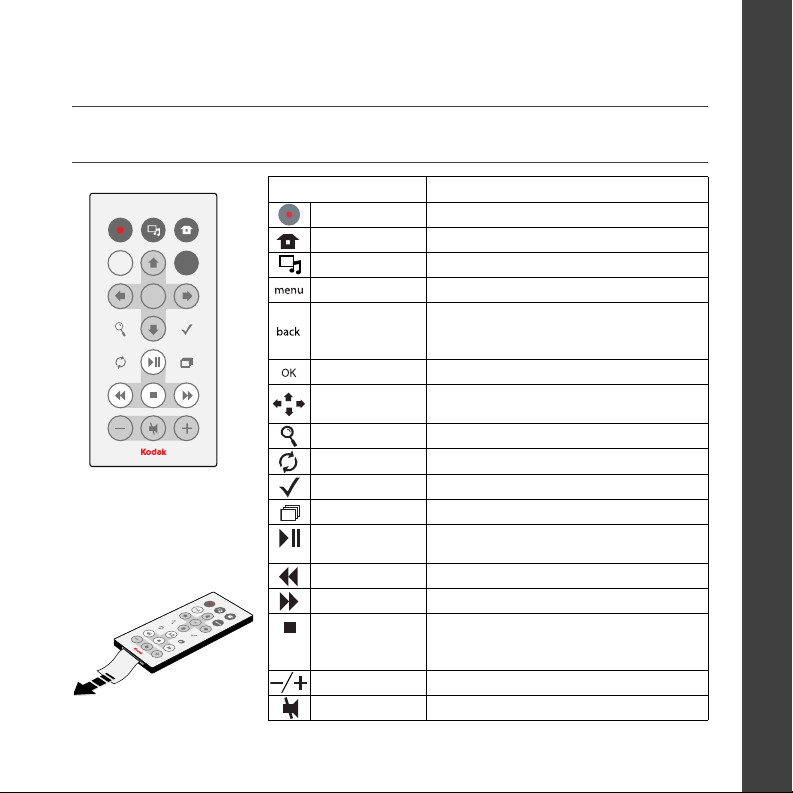
Ausführliches Benutzerhandbuch – Weitere Informationen zum Verwenden des
Bilderrahmens finden Sie unter
Informationen zu nordischen Sprachen finden Sie unter www.kodak.com/go/nordic_guides.
www.kodak.com/go/digitalframesupport.
Fernbedienung
Taste Funktion
back
*
Schalten Sie den
Bilderrahmen zunächst
am Gerät ein.
Entfernen Sie den Schutz,
*
um die Fernbedienung zu
aktivieren.
menu
OK
Betrieb*
Start
Bilder/Musik
Menu-Taste
Zurück
OK
Vierwege-
Steuerungselement
Zoom
Drehen
Auswählen
Diashow
Wiedergabe/Pause
Zurückspulen
Schnelles Vorspulen
Stopp
Lautstärke
Ton aus
Ein- und Ausschalten des Bilderrahmens
Zurückkehren zum Startbildschirm
Wechseln zwischen Bildanzeige und Musikauswahl
Anzeigen von Menüoptionen
Zurückkehren zum vorherigen Bildschirm
Anhalten einer Diashow, Anzeigen von
Miniaturansichten
Übernehmen der derzeitigen Auswahl
Navigieren durch Bilder oder Menüs
Vergrößern des Bilds
Drehen des Bilds um jeweils 90°
Markieren von Bildern für einen Vorgang
Abspielen einer Diashow
Wiedergeben oder Anhalten eines Videos oder
einer Diashow
Zurückspulen eines Videos
Schnelles Vorspulen eines Videos
Anhalten eines Videos, Anzeigen des ersten Frames
Anhalten einer Diashow, Anzeigen von
Miniaturansichten
Verringern (-) oder Erhöhen (+) der Lautstärke
Stummschalten des Tons
im Uhrzeigersinn
DEUTSCH
www.kodak.com/go/digitalframesupport 1
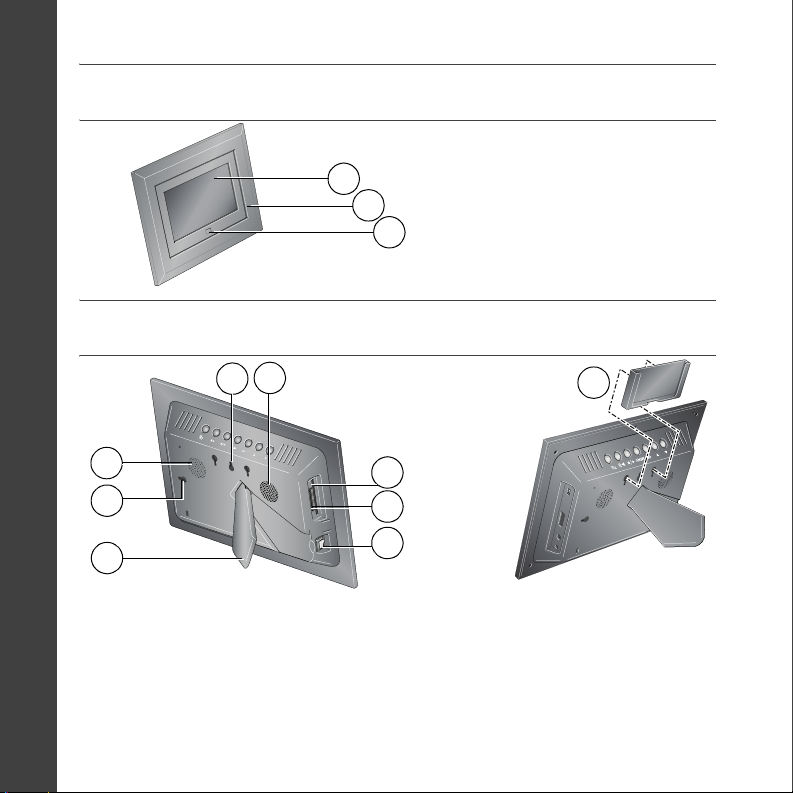
DEUTSCH
Ansicht von vorne
1
2
3
1 LCD-Display
2 Rahmenblende
3 Fernbedienungssensor
Ansicht von hinten/links
1
2
1
2
3
1 Lautsprecher 5 Speicherkartensteckplatz: SD, MS, xD, MMC
2 Wandaufhängung 6 Betriebsschalter
3 Standfuß 7 Halter für Fernbedienung (abnehmbar)
4 Speicherkartensteckplatz: CF, MD
Schieben Sie die Halterung
in die Schlitze ein.
4
5
6
7
2 www.kodak.com/go/easysharecenter
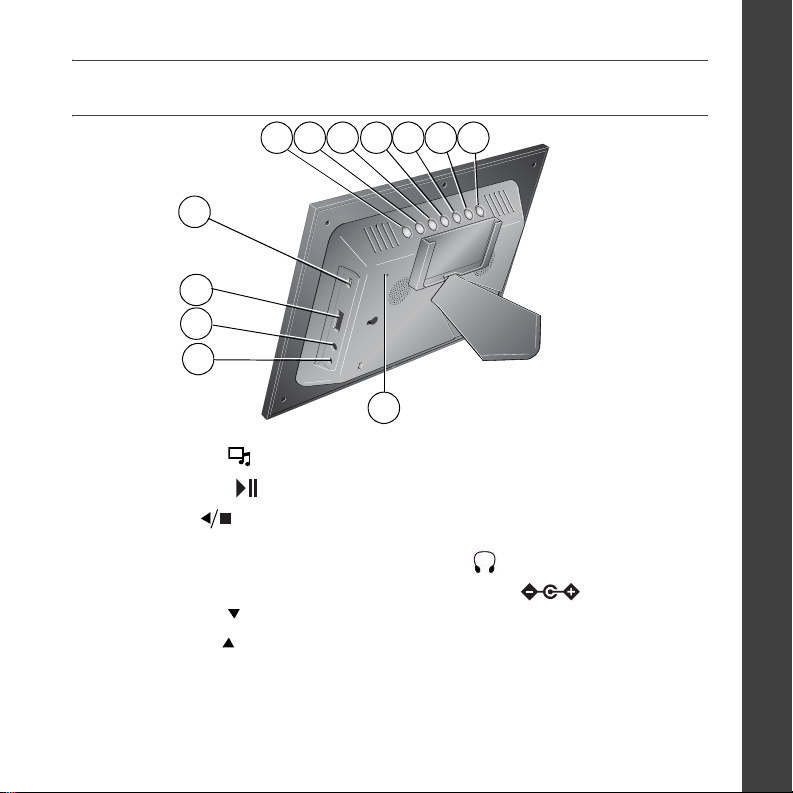
Ansicht von oben/rechts
6432
5
8
9
10
11
12
1
Bild-/Musik-Taste
2
Wiedergabe/Pause
3
Stopp/Zurück
4
Menu-Taste
5
OK
6
Taste nach unten
7
Taste nach oben
8
USB-Anschluss (für den Anschluss an den Computer;
über ein Adapterkabel auch für den Anschluss an eine
Kamera bzw. ein USB-Gerät)
9
Lautstärkeregelung
10
Kopfhöreranschluss
11
Gleichstromeingang (12 V)
12
Reset-Taste
DEUTSCH
71
www.kodak.com/go/digitalframesupport 3
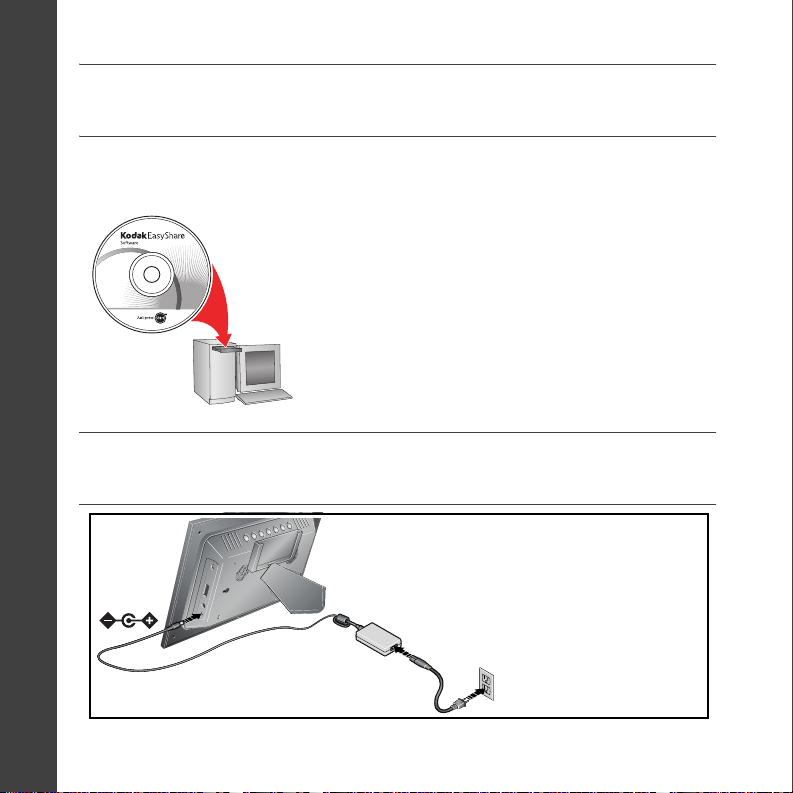
DEUTSCH
Einrichten des kabellosen Netzwerks
Weitere Informationen finden Sie im Handbuch für die kabellose
Einrichtung.
CD aus dem
Lieferumfang des
Bilderrahmens
Befolgen Sie die Anweisungen im
kabellose Einrichtung
■ die Software auf Ihrem Computer zu installieren.
■ Ihren Bilderrahmen und Ihr kabelloses Netzwerk
einzurichten.
■ Bilder über das kabellose Netzwerk anzuzeigen.
, um:
Handbuch für die
Anschließen des Netzkabels
Das mit dem Bilderrahmen gelieferte Netzkabel
weicht eventuell von der hier dargestellten
Abbildung ab. Verwenden Sie den für Ihre
Steckdose erforderlichen Stecker.
4 www.kodak.com/go/easysharecenter
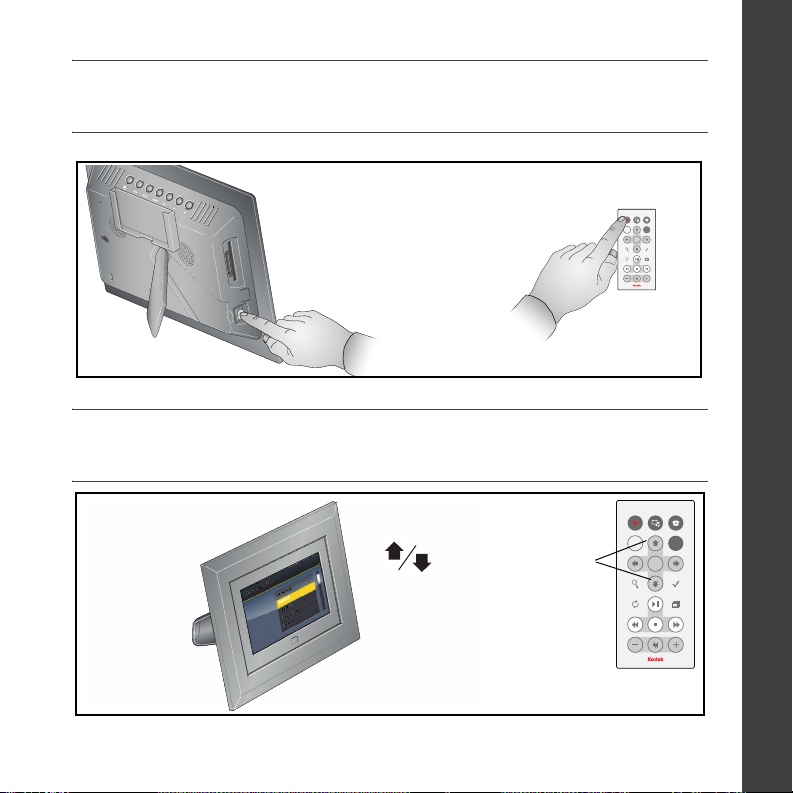
Einschalten des Bilderrahmens
DEUTSCH
Schalten Sie den
1.
Schalter in die
Ein-Position.
Verwenden Sie dann die
2.
Fernbedienung, um den
Bilderrahmen ein- oder
auszuschalten.
backOKmenu
Einrichten der Sprache
backOKmenu
Der Bildsc hirm für
die Einrichtung
der Sprache wird
angezeigt, wenn
Sie den
Bilderrahmen
zum ersten Mal
einschalten.
1.
2.
Einstellung ändern
OK Einstellung übernehmen
Eine Diashow wird mit den
Beispielbildern abgespielt, die
im internen Speicher
gespeichert sind.
www.kodak.com/go/digitalframesupport 5
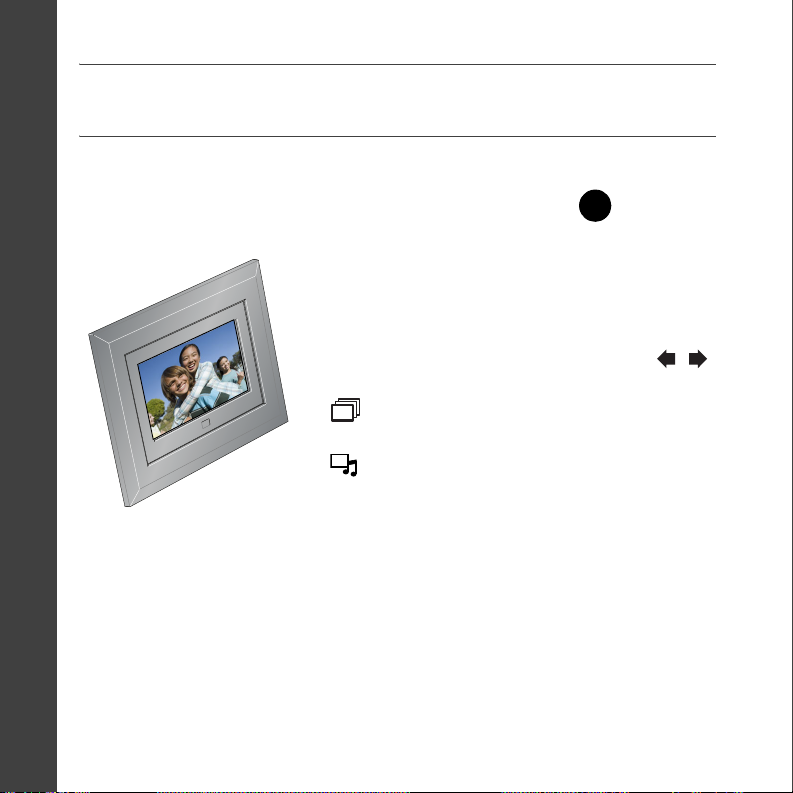
DEUTSCH
Anzeigen der ersten Bilder
Um eine Diashow von einer Speicherkarte oder einem USB-Gerät
anzuzeigen, setzen Sie die Karte oder das Gerät ein (siehe Schritt
nächsten Seite).
Wenn bereits eine Diashow angezeigt wird
(z.
B. von den vorinstallierten Beispielbildern), wird
die Diashow automatisch gestartet.
Wenn der Startbildschirm angezeigt wird
Seite 8), drücken Sie auf der Fernbedienung ,
(
um die Bildquelle zu markieren, und drücken Sie
, um die Diashow zu starten.
– Informationen zum Abspielen von Musik mit
Bildern oder Diashows finden Sie auf Seite 13.
Informationen zum Anzeigen von Bildern vom Computer über das
kabellose Netzwerk finden Sie im
ausführlichen Benutzerhandbuch.
Handbuch für die kabellose Einrichtung
6
auf der
sowie im
6 www.kodak.com/go/easysharecenter

Einlegen von Speicherkarten bzw.
Anschließen von USB-Geräten
Speicherkarte
(separat erhältlich)
CompactFlash/
MicroDrive
Secure Digital/
Memory Stick/xD/
MultiMedia-Karte
DEUTSCH
(Digitalkamera, USB-Stick, Kartenlesegerät usw.; separat erhältlich)
a) USB-Kabel aus dem Lieferumfang des
USB-Geräts
b) USB-Adapterkabel aus dem
Lieferumfang des EX-Bilderrahmens
www.kodak.com/go/digitalframesupport 7
USB-Gerät
b)
a)

1 Erweiterte Funktionen
Sofern nicht anders angegeben, befinden sich alle Tasten und Steuerungen an der
Fernbedienung. Informationen zu unterstützten Bild-, Video- und Musikdateiformaten
finden Sie im ausführlichen Benutzerhandbuch.
Startbildschirm – Bildquellen und Einstellungen
1 Drücken Sie .
Alle angeschlossenen Bildquellen sowie das Symbol für
die Einstellungen werden angezeigt.
2 Drücken Sie , um eine Bildquelle zu markieren.
Gehen Sie dann folgendermaßen vor:
■ Drücken Sie , um eine Diashow abzuspielen.
■ Oder drücken Sie „OK“, um Miniaturbilder,
Ordner oder Alben anzuzeigen.
Optionen im Startbildschirm:
Mein Bilderrahmen: Kennzeichnet den internen Speicher des Bilderrahmens.
Kopieren Sie ganz besondere Bilder von einer Speicherkarte oder einem anderen
Gerät in den internen Speicher (
Speicherkarte: Diese Option wird angezeigt, wenn Sie eine Speicherkarte einlegen
Seite 7). Beschriftung und Symbol zeigen die Art der Karte an.
(
Seite 14).
8 www.kodak.com/go/easysharecenter

Erweiterte Funktionen
Kamera: Diese Option wird angezeigt, wenn Sie eine Digitalkamera über ein
USB-Kabel an den Bilderrahmen anschließen (
USB-Laufwerk: Diese Option wird angezeigt, wenn Sie einen USB-Stick anschließen
Seite 7).
(
Netzwerkcomputer: Diese Option wird angezeigt, wenn Sie mit einem kabellosen
Netzwerkcomputer verbunden sind. Zeigen Sie auf dem Computer gespeicherte
Bilder an. Weitere Informationen finden Sie im
KODAK Gallery: Diese Option wird angezeigt, wenn Sie ein Konto bei der Gallery
eingerichtet haben und mit einem kabellosen Netzwerk verbunden sind. Zeigen Sie
„Alben“ und „Alben meiner Freunde“ in der Gallery an. Weitere Informationen
finden Sie im
KODAK Gallery, mit neuer Bildbenachrichtigung : Jemand hat Bilder für Sie in der
Gallery frei gegeben! Siehe Seite 11.
Einstellungen: Passen Sie die Einstellungen des Bilderrahmens an. Legen Sie
beispielsweise die Dauer und die Übergänge für Diashows fest, oder stellen Sie
Anzeigeoptionen, die Uhrzeit und den Timer usw. ein. Weitere Informationen finden Sie
im ausführlichen Benutzerhandbuch unter
Handbuch für die kabellose Einrichtung
Seite 7).
Handbuch für die kabellose Einrichtung
.
www.kodak.com/go/digitalframesupport.
Anzeigen von Bildern und Videos
Die hier beschriebenen Anzeigeoptionen werden auf Bilder und Videos aus jeder
Bildquelle angewendet: vom internen Speicher (Mein Bilderrahmen), von einer
Speicherkarte, Kamera oder einem anderen USB-Gerät, oder kabellos von Ihrem
Netzwerkcomputer oder einem Konto bei der Gallery.
.
www.kodak.com/go/digitalframesupport 9

Erweiterte Funktionen
Miniaturansicht
■ Zeigen Sie Bilder als Miniaturbilder an, indem Sie
beim Abspielen einer Diashow
■ Navigieren Sie durch die Miniaturansichten, indem
drücken.
Sie
■ Geben Sie ein Video ( ) wieder, indem Sie es
drücken.
auswählen und „OK“ drücken.
■ Zeigen Sie einen anderen Ordner an, indem Sie ihn
markieren und „OK“ drücken.
Einzelansicht
■ Zeigen Sie ein einzelnes Bild im Vollbildmodus an, indem Sie es in der
Miniaturansicht auswählen und „OK“ drücken.
■ Vergrößern Sie ein Bild bis zu 8fach, indem Sie drücken. Zeigen Sie andere
Bereiche des Bilds an, indem Sie drücken. Drücken Sie weiterhin , um zur
Vollbildansicht zurückzukehren.
■ Drehen Sie ein Bild, indem Sie drücken.
10 www.kodak.com/go/easysharecenter

Erweiterte Funktionen
Diashow
■ Spielen Sie eine Diashow von einem ausgewählten Bild (Miniaturbild oder
Einzelansicht) ab, indem Sie
■ Spielen Sie vom Startbildschirm eine Diashow ab, indem Sie drücken, um
eine Bildquelle zu markieren. Drücken Sie dann .
■ Ändern Sie die Dauer der Bildanzeige, oder wählen Sie einen anderen Übergang aus,
indem Sie im Startbildschirm
„Anzeigeoptionen“ wählen.
drücken.
die Option „Einstellungen“ und dann
Anordnung nach Datum oder Dateiname
Standardmäßig sind die Bilder in Ihrem Bilderrahmen nach Datum angeordnet,
beginnend mit dem ältesten. Sie können die Anordnung ändern und Ihre Bilder nach
Datum oder alphabetisch sortieren.
Um die Sortierung zu ändern, drücken Sie , und wählen Sie anschließend „Sortieren
nach“ → „OK“. Wählen Sie eine Sortierung aus, und drücken Sie anschließend „OK“.
Automatisch die Alben meiner Freunde erhalten
Ihr kabelloser Bilderrahmen benachrichtigt Sie automatisch, wenn ein Freund für Sie
Bilder in der Gallery frei gegeben hat. Spielen Sie eine Diashow von den neuen Bildern
direkt in Ihrem Bilderrahmen ab, noch bevor Sie die E-Mail auf Ihrem Computer sehen!
HINWEIS: Das E-Mail-Symbol bedeutet, dass Sie neue Bilder haben, die Sie noch nicht gesehen haben.
www.kodak.com/go/digitalframesupport 11

Erweiterte Funktionen
So können Sie die Bilder sofort anzeigen:
1 Wenn die Ankündigung auf dem Bildschirm des
Bilderrahmens angezeigt wird, drücken Sie , um
„Anzeigen“ zu markieren.
2 Drücken Sie „OK“.
In Ihrem Bilderrahmen wird eine Diashow von den neuen
Bildern wiedergegeben.
Wenn Sie mehrere Alben noch nicht gesehen haben,
wählen Sie ein markiertes Album
aus der Liste aus,
und drücken Sie „OK“.
So zeigen Sie die Bilder später an:
1 Wenn die Ankündigung auf dem Bildschirm des
Bilderrahmens angezeigt wird, markieren Sie
„Ablehnen“, und drücken Sie anschließend „OK“.
2 Wenn Sie die neuen Bilder sehen möchten, drücken
Sie „Start“ (
), markieren Sie KODAK Gallery ( ),
und drücken Sie anschließend „OK“.
3 Markieren Sie „Alben meiner Freunde“, und drücken
Sie „OK“.
4 Markieren Sie ein ausgewähltes Album , und
drücken Sie „OK“.
Informationen zum Ändern Ihrer Benachrichtigungseinstellungen finden Sie im
ausführlichen Benutzerhandbuch.
12 www.kodak.com/go/easysharecenter
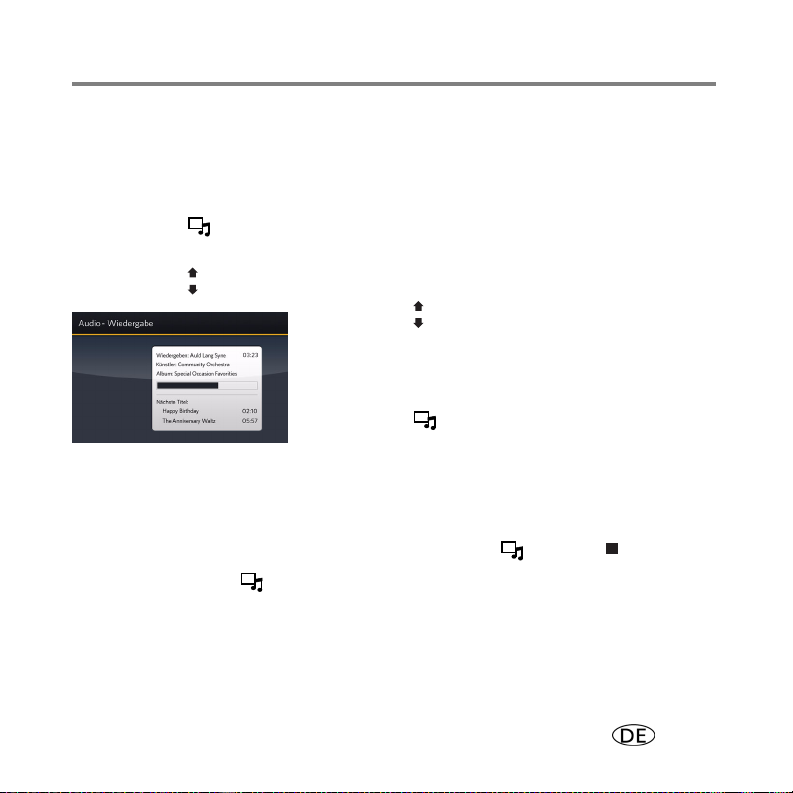
Erweiterte Funktionen
Wiedergeben von Musik
Geben Sie MP3-Dateien von einem beliebigen angeschlossenen Gerät oder einer
beliebigen Quelle wieder, die zusammen mit Bildern, Videos und Diashows abgespielt
werden.
1 Drücken Sie , um die Anzeige des Bilds oder der Diashow zu unterbrechen und
den Audiobildschirm aufzurufen.
2 Drücken Sie , um nach der Musikdatei zu suchen. Drücken Sie dann „OK“.
3 Drücken Sie , um „Alle Titel wiedergeben“
auszuwählen, oder wechseln Sie zum nächsten bzw.
vorherigen Titel. Drücken Sie dann „OK“.
Die Musik wird wiedergegeben.
4 Drücken Sie , um zur Bildanzeige oder zur
Diashow zurückzukehren.
Die ausgewählte Musik wird weiterhin wiedergegeben, wenn die Diashow fortgesetzt
wird. Videos werden ohne den damit aufgezeichneten Ton wiedergegeben
(Standardeinstellung).
5 Deaktivieren Sie die Wiedergabe der Musik, indem Sie und dann drücken.
6 Drücken Sie erneut , um zu den Bildern zurückzukehren.
HINWEIS: Kopieren Sie Audiodateien in den internen Speicher, indem Sie sie über Drag & Drop vom
Computer, der über das mitgelieferte USB-Kabel an den Bilderrahmen angeschlossen ist, in den
internen Speicher verschieben. Weitere Informationen finden Sie im ausführlichen
Benutzerhandbuch.
www.kodak.com/go/digitalframesupport 13

Erweiterte Funktionen
Löschen von Bildern
1 Zeigen Sie Bilder in der Einzelansicht an, und drücken
.
Sie
2 Drücken Sie , um „Löschen“ zu markieren, und
drücken Sie „OK“.
3
Markieren Sie „Löschen“, und drücken Sie erneut
„OK“, um den Vorgang zu bestätigen. (Brechen Sie
den Löschvorgang ab, indem Sie „Beenden“
markieren und „OK“ drücken.)
Das Bild oder Video wird gelöscht.
Informationen zum Löschen von mehreren Bildern
oder Videos finden Sie auf
HINWEIS: Bilder und Videos können von einer Speicherkarte, aus dem internen Speicher oder von bestimmten
angeschlossenen USB-Geräten gelöscht werden.
Das Löschen von Remotestellen über ein kabelloses Netzwerk ist nicht möglich.
Seite 15.
Kopieren von Bildern
Kopieren Sie Bilder oder Videos vom aktuellen Anzeigeort in den internen Speicher oder
auf andere angeschlossene Geräte. Informationen zum Kopieren von Bildern und
Videos auf den Computer, während sich der Bilderrahmen im angeschlossenen oder
kabellosen Modus befindet, finden Sie im ausführlichen Benutzerhandbuch.
14 www.kodak.com/go/easysharecenter

Erweiterte Funktionen
1 Zeigen Sie Bilder in der Einzelansicht an, und drücken
Sie
.
2 Drücken Sie , um „Kopieren“ zu markieren, und
drücken Sie anschließend „OK“.
3 Drücken Sie , um den Speicherort zu markieren,
in den Sie kopieren möchten, und drücken Sie „OK“.
Informationen zum Kopieren von mehreren Bildern
oder Videos finden Sie auf
Seite 15.
Auswählen mehrerer Bilder
Verwenden Sie die Funktion zum Auswählen mehrerer Elemente, um mehr als ein Bild
oder Video zu kopieren oder zu löschen oder um eine Diashow von ausgewählten
Bildern oder Videos abzuspielen.
Einzelnes Auswählen von Bildern oder Videos
1 Drücken Sie in der Miniaturansicht , um ein Bild oder Video zu suchen.
2 Drücken Sie , um ein Bild oder Video auszuwählen. Wiederholen Sie diesen
Vorgang, um weitere Bilder oder Videos auszuwählen.
Auf dem Bild wird ein Häkchen angezeigt. Drücken Sie erneut , um das Häkchen
wieder zu entfernen.
3 Drücken Sie , um eine Diashow der ausgewählten Bilder anzuzeigen. Drücken Sie
die Menu-Taste, um die Bilder zu kopieren oder zu löschen.
www.kodak.com/go/digitalframesupport 15

Erweiterte Funktionen
Gleichzeitiges Auswählen von Bildern oder Videos
1 Drücken Sie , wenn Bilder oder Videos angezeigt
werden (Diashow, Video, Einzelbild).
2 Drücken Sie , um „Alles auswählen“ zu
markieren, und drücken Sie „OK“.
Neben allen Bildern und Videos am aktuellen Speicherort
wird ein Häkchen angezeigt.
3 Entfernen Sie die Häkchen, indem Sie drücken
und „Alles auswählen/Auswahl aufheben“ →
„OK“ → „Auswahl aufheben“ → „OK“ drücken.
Drucken von Bildern
Informationen zum Drucken auf einen PictBridge-Drucker finden Sie im ausführlichen
Benutzerhandbuch.
Weitere Informationen zum Bilderrahmen
www.kodak.com/go/digitalframes Zubehör zum Bilderrahmen, einschließlich
www.kodak.com/go/digitalframesupport Ausführliches Benutzerhandbuch
Informationen zum Lieferumfang liegen der Verpackung bei.
16 www.kodak.com/go/easysharecenter
Rahmenblenden
Interaktive Fehlerbehebung und Reparatur
Interaktive Lernprogramme
FAQs (häufig gestellte Fragen)
Downloads
Produktregistrierung

2 Anhang
FCC-Konformitätserklärung und Hinweise
Kodak EasyShare Digitaler Bilderrahmen
Dieses Gerät wurde getestet und entspricht den Bestimmungen für ein digitales Gerät der Klasse B gemäß
Teil 15 der FCC-Bestimmungen. Diese Grenzwerte bieten angemessenen Schutz vor schädlichen Störungen
beim Betrieb des Geräts in Wohngebieten.
Dieses Gerät erzeugt und verwendet Hochfrequenzenergie und strahlt sie ab. Wenn es nicht gemäß der
Anleitung installiert wird, kann es schädliche Funkstörungen verursachen. Es wird jedoch keinerlei Garantie
dafür übernommen, dass die Störungen bei einer bestimmten Installation nicht auftreten.
Sollte dieses Gerät den Radio- und Fernsehempfang stören, was sich durch Ein- und Ausschalten des Geräts
nachprüfen lässt, müssen Sie die Störungen durch eine oder mehrere der folgenden Maßnahmen beheben:
1) die Empfangsantenne verlegen oder anders ausrichten; 2) den Abstand zwischen dem Gerät und dem
Empfänger vergrößern; 3) das Gerät an eine Steckdose eines Schaltkreises anschließen, der nicht mit dem
Empfangsgerät verbunden ist; 4) einen Händler oder erfahrenen Rundfunk-/Fernsehtechniker zu Rate ziehen.
Bei Änderungen oder Umbauten, die nicht ausdrücklich von der für die Konformität verantwortlichen Partei
genehmigt wurden, verliert der Benutzer die Berechtigung zum Betrieb des Geräts. Wenn das Gerät mit
abgeschirmten Anschlusskabeln geliefert wird, oder wenn bestimmte zusätzliche Komponenten oder spezielle
Zubehörteile für die Verwendung bei der Produktinstallation vorgeschrieben wurden, müssen diese verwendet
werden, um die Konformität mit den FCC-Bestimmungen zu gewährleisten.
FCC und Industry Canada
Dieses Gerät entspricht den Anforderungen von Industry Canada RSS-210 sowie den FCC-Bestimmungen.
Für den Betrieb gelten die folgenden zwei Bedingungen: (1) dieses Gerät darf keine schädlichen Störungen
verursachen; (2) dieses Gerät muss jede empfangene Störung akzeptieren, auch solche Störungen, die
unerwünschte Funktionen verursachen können.
CE
Die Eastman Kodak Company erklärt hiermit, dass dieses Kodak Produkt den grundlegenden Anforderungen
und weiteren relevanten Vorgaben der Richtlinie 1999/5/EG entspricht.
www.kodak.com/go/digitalframesupport 17

Anhang
Die Sendeleistung der digitalen Bilderrahmen EX811 und EX1011 liegt bei 10 dBm. In Frankreich ist die
Sendeleistung im Freien durch behördliche Bestimmungen auf 10
Funktionen dieses Geräts in Frankreich daher nur in Innenräumen.
Kanadische DOC-Bestimmungen
DOC Class B Compliance—This Class B digital apparatus complies with Canadian ICES-003.
Observation des normes-Classe B—Cet appareil numérique de la classe B est conforme à la norme
NMB-003 du Canada.
Abfallkennzeichnung für Elektro- und Elektronikaltgeräte
EU: Zum Schutz von Menschen und Umwelt und zur Sicherstellung der ordnungsgemäßen
Behandlung/Entsorgung unterliegt es der Verantwortung des Endbenutzers, dieses Gerät bei einer
anerkannten, gesonderten Sammelstelle zu entsorgen. Weitere Informationen erhalten Sie bei Ihre m
Einzelhändler, der zuständigen Behörde vor Ort oder unter
(Produktgewicht: EX811 – 794 gr.; EX1011 – 830 gr.)
C-Tick-Prüfzeichen für Australien
dBm begrenzt. Verwenden Sie die kabellosen
www.kodak.com/go/recycle.
N137
MPEG-4
Eine Verwendung dieses Geräts auf eine Art und Weise, die dem visuellen Standard MPEG-4 entspricht, ist
untersagt. Ausgenommen sind Verbraucher, die es für persönliche und nicht für kommerzielle Zwecke einsetzen.
Russische GOST-R-Zertifizierung
Eastman Kodak Company
Rochester, New York 14650, USA
18 www.kodak.com/go/easysharecenter

Korea Klasse B ITE
China – Richtlinie zur Beschränkung der Verwendung gefährlicher Stoffe (RoHS)
Anhang
www.kodak.com/go/digitalframesupport 19

Anhang
Eastman Kodak Company
Rochester, New York 14650, USA
© Eastman Kodak Company, 2007
Kodak und EasyShare sind Marken der Eastman Kodak Company.
Die Eastman Kodak Company ist ein autorisierter Lizenznehmer der Marke CompactFlash.
2F6848_de
20 www.kodak.com/go/easysharecenter
